"Trello" projektų valdymas "Breeze"

"Trello" gali būti puikus būdas valdyti projektus, bendrauti su savo komanda, organizuoti idėjas ir būti "internetinės lentos" rūšimi. kur žmonės gali susivokti kartu ir bendradarbiauti bendrame erdvėje.
Sukūrę lentą, galite pradėti pridėti projekto narių, kurie sudarys komandą. Norėdami tai padaryti, spustelėkite "Rodyti meniu" skirtuką, esantį dešinėje, matomą čia.
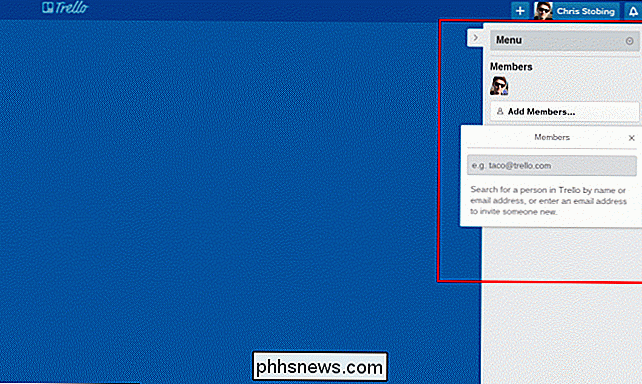
Kai visi jūsų valdybos nariai yra surinkti ir pasiruošę eiti, galite pradėti kurti naujus sąrašus. Šių sąrašų pavadinimai gali priklausyti nuo jūsų sukurto projekto tipo, darbo eigos, kaip norite valdyti atskirus užduotis, ir kaip norite valdyti bendrąjį turinį.
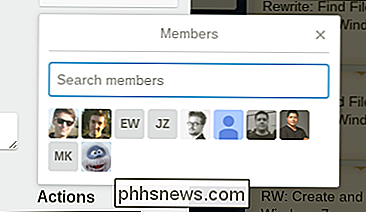
Pavyzdžiui, mes " Išvardytos kelios skirtingos idėjos. Kiekviename sąraše rasite parinktį "Pridėti kortelę", kurią galite spustelėti čia.
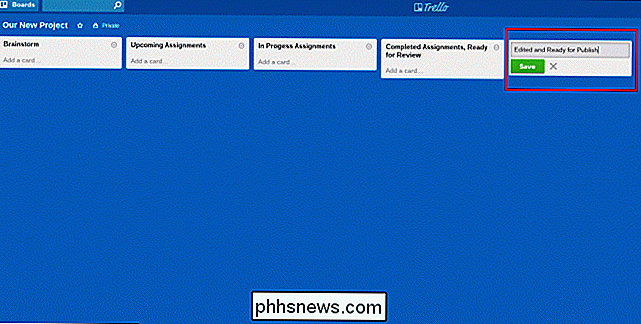
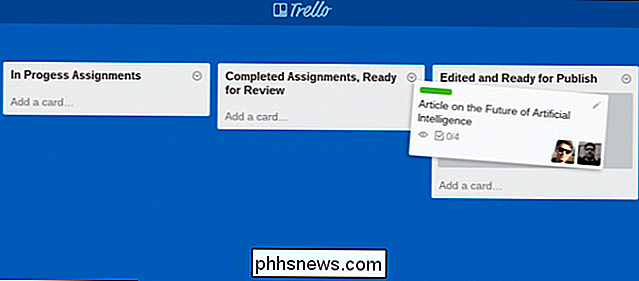
Kai kortelė bus sukurta sąraše, spustelėkite ją ir pamatysite langą, kuris atrodo taip:

Ir tai yra šių kortelių, kuriose prasideda tikroji organizacija. Viskas, kaip pridėti narius prie "Prenumeruoti kortelę" (tai reiškia, kad jie gaus perspėjimą el. Paštu ar telefone, kai įvyks naujas veiksmas), kad pažymėtumėte kortelę pagal jo poskyrį, atsitinka mygtukuose, esančiuose šone.
Galite redaguoti kortelės aprašymą (pvz., "Tik" Brainstorm ", nuorodą į atitinkamus tyrimus," YouTube "įrašus ir kt.), Taip pat sukurdami" Kontrolinį sąrašą ", skaitykite čia.
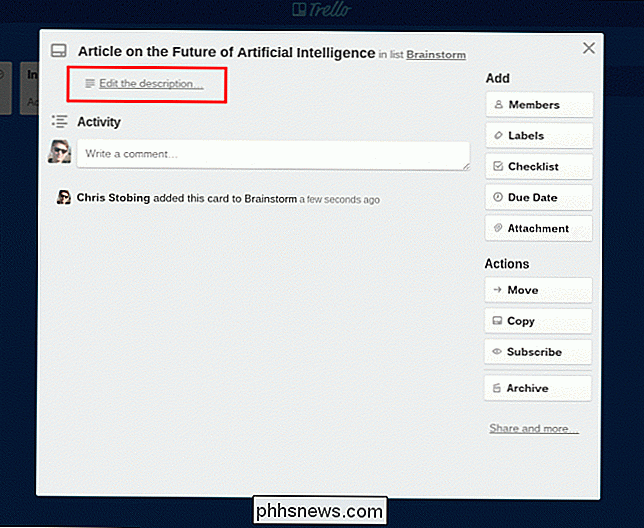
Kontroliniai sąrašai yra puikus būdas valdyti atskiras korteles ir įsitikinti, kad visi komandos nariai yra nuolat atnaujinami, kai tam tikro projekto dalis yra bet kuriuo metu. Norėdami pridėti kontrolinį sąrašą ir užpildyti jį naujais elementais, tiesiog perkelkite mygtuką "Kontrolinis sąrašas", spustelėkite "Pridėti" ir pradėkite pildyti užduotis.
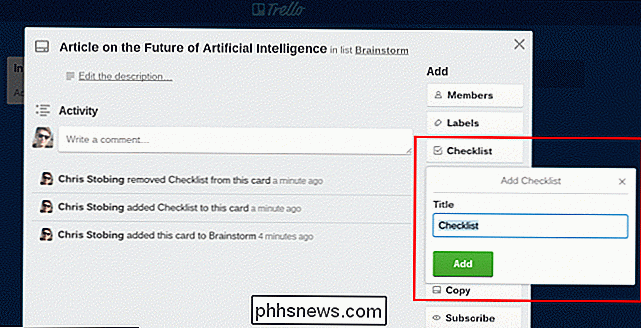
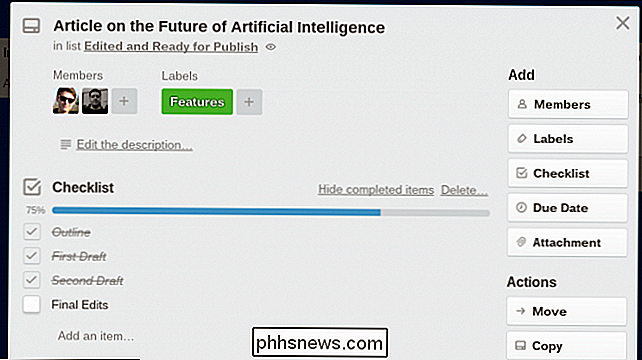
Kiti parametrai kiekvienoje kortelėje apima galimybę pridėti datą,
SUSIJĘS: Naujokas: kaip kurti, valdyti ir dalintis kalendoriais "Outlook 2013"
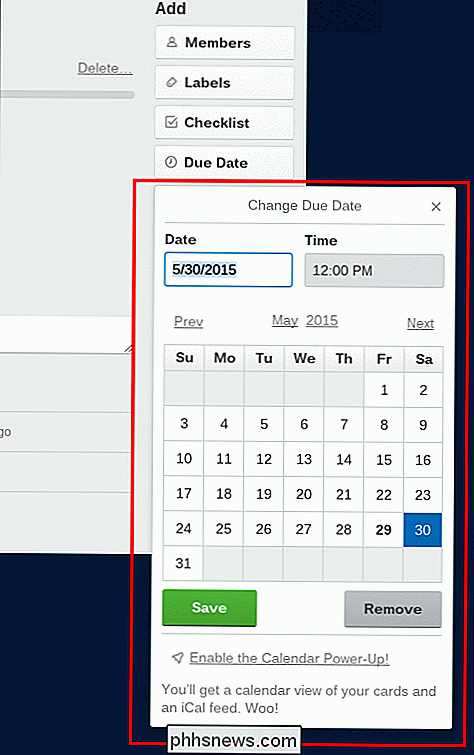
Veiklos pašarą galima rasti " dešinėje pusėje esantis meniu ir tol, kol kortelė nėra pažymėta kaip "Privatus", visus savo komandos veiksmus galima pamatyti iš vieno paprasto seka.
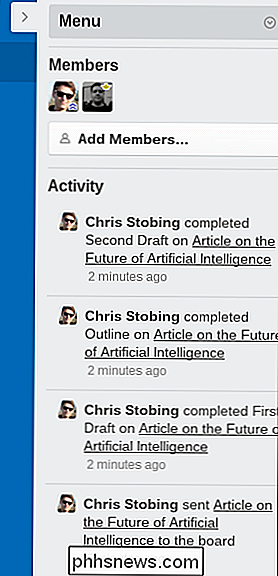
Dar viena puiki "Trello" funkcija yra ta, kad visi jūsų failai ir aplankai gali būti pritvirtinti tiesiai į pačias korteles. Nebereikia kasti per begalę Dropbox aplankų masyvo su sudėtingais slaptažodžiais ar bandydami tinkamai tvarkyti savo disko leidimus, "Trello" viską, ko reikia, yra tiesiai ten ir paruoštas atsisiuntimui tiesiai iš serverio.
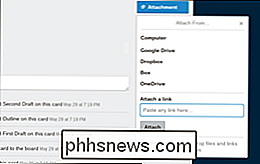
Bet jei jūsų komanda dar nėra pasiruošusi "išmesti" savo Dropbox, paslauga automatiškai integruojama su daugeliu populiariausių debesų paslaugų ir leis jums pridėti turinį tiesiai iš savo susietos paskyros.
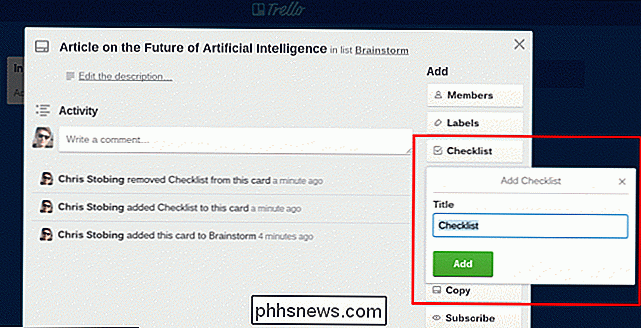
Toliau čia yra etiketės įeikite.
Etiketės yra universalus monetų rinkinys, kuris gali lengvai įgalinti jus atskirti skyrius nuo poskyrių ir pan. Pasakykite, kad, pavyzdžiui, turite ką nors iš savo "priskirto" sąrašo, bet jūs nežinote, kuris departamentas priklauso gaminiui?
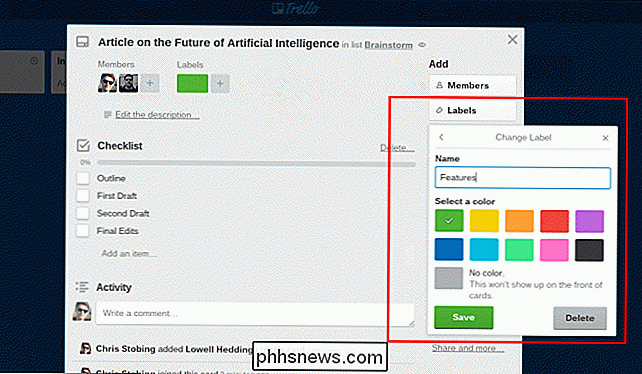
Etiketės leidžia greitai spalvoti kodą turinčio turinio, todėl kas nors prijungtas prie kortelės gali greitai atpažinti kas tai priklauso ir kokia užduoties paskirtis. Ši vizuali nuoroda sukuria lengvą organizacinę sistemą, kuri ne taip skiriasi nuo spalvotų skirtukų, kuriuos pamatysite ant aplankų viršuje esančių failų spintelėje.
SUSIJĘS: Geriausios "Apps" ir "Cloud Services", skirtos laikyti, saugoti, ir pasidalijimo pastabomis
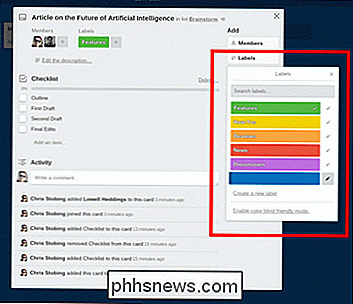
Galiausiai galite pasirinkti "Bendrinti" kortelę su bet kuria el. paštu arba tiesiog susieti ją su darbo aplanku už Trello tinklo ribų.
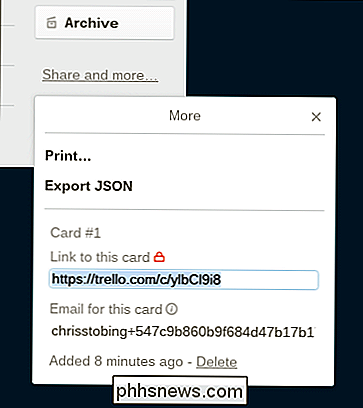
Kai kurie iš papildomų, daugiau įdomių "Trello" funkcijų yra: galimybė pridėti draugiškų lipdukų į kortelę ar narį, iš kurių keletas yra įtrauktos į pagrindinę narystę, ir visa papildoma biblioteka, kuri atsidarys, jei užsiregistruosite "Trello Gold" mėnesio abonementui.
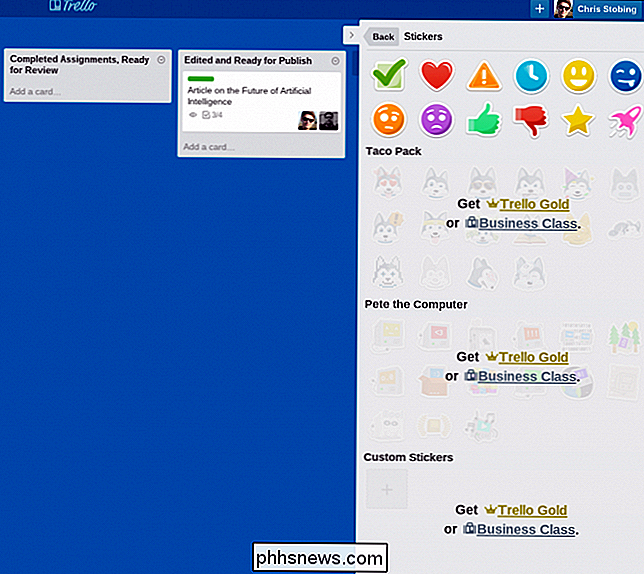
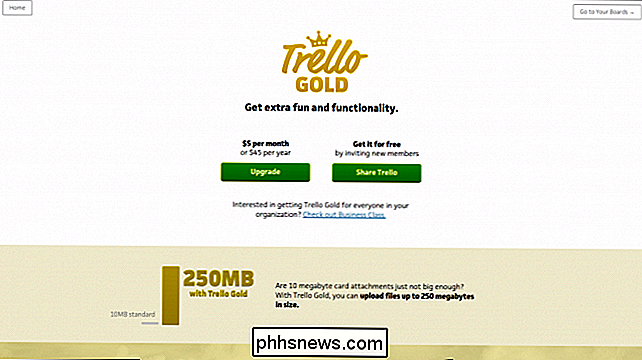
Verslo klasė gaus jums tuos pačius lipdukus, bet vietoj to, kad mokėsite 5 dolerius per mėnesį, galite pasirinkti, ar kiekvienam darbuotojui suteikiama aukščiausio lygio narystė su nuolaida a'la carte kaina tik 3,75 JAV dolerio vienam asmeniui.
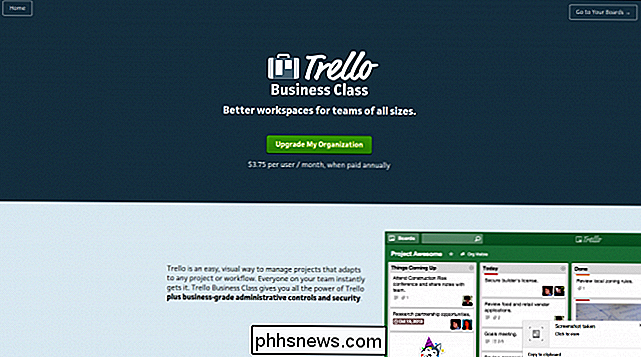
Papildomi meniu juostos nustatymai leis jums atidžiai kontroliuoti savo komandos narių leidimus, įskaitant tuos, kurie gali skaityti atvirukus, kurie gali komentuoti juos ir kam yra galimybė archyvuoti, ištrinti arba perkelti senesnes užduotis, kurios turi jau tarnavo jų tikslui.
Čia taip pat rasite meniu "Power Ups", įskaitant galimybę peržiūrėti visas užduotis ir jų savininkus kalendoriaus formatu su nurodytomis datomis ir suderintais grafikais, taip pat galimybė leisti savo komandos nariams "balsuoti" konkrečioms kortelėms.
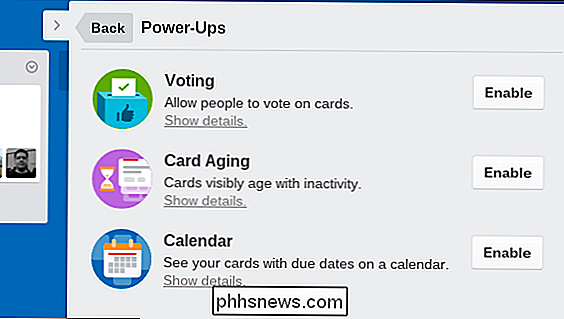
Balsavimo sistemos idėja yra tai, kad jei visi negali susitarti dėl idėjos ar kito užduotys dirbti kitoje, galite atidaryti grindis iki balsas. Kokia galimybė gauna didžiausią balsų skaičių - tai kitas projektas, kuris siunčiamas per.
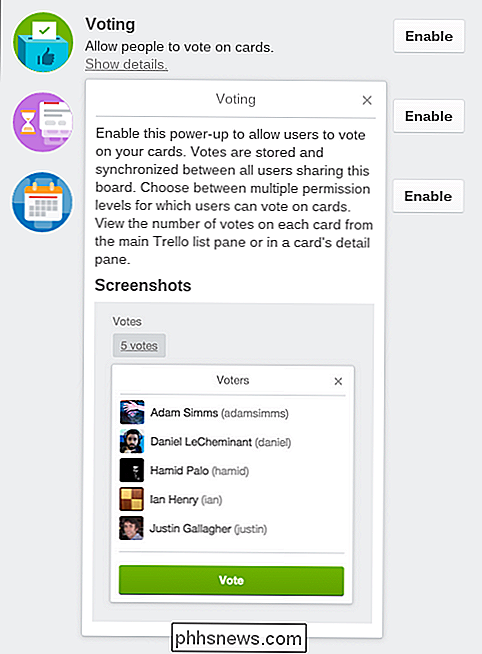
Jei vienos valdybos nepakanka, visada yra galimybė padaryti daugiau. Tokiu būdu atskyrus jūsų darbo jėgą, gali padėti pašalinti pernelyg didelį per didelį skirtingų padalinių cirkuliaciją ir visada yra geras pasirinkimas, jei esate susirūpinę dėl leidimų ar žmonių, kurie mato privačius projektus veikloje, kol jie bus pasirengę plačiajai visuomenei.
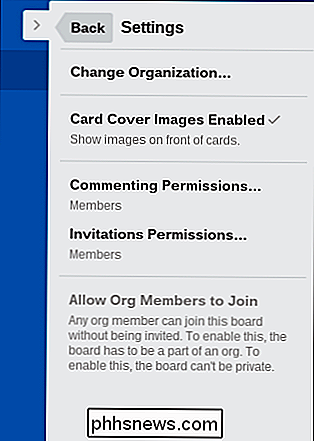
Kai kortelė turi savo tikslą, galite ją atsargiai ištraukti archyve paspausdami mygtuką. Archyvas saugo turinį ilgiau kaip 30 dienų, kol jis bus ištrintas visam laikui, todėl niekada nerašykite nieko į šią Trello sritį, nebent esate visiškai įsitikinęs, kad viskas gerai.
"Trello" gali būti naudinga , lengvai pasiekiamas būdas jums ir jūsų komandos nariams palaikyti organizuotą darbo dienų chaosą. Naudodamiesi visomis savo daugybe funkcijų ir gudrybių, kiekvieną kartą galite laiku nuskaityti savo galvą, savo projektus ir užduočių plitimą.

Kaip pridėti šeimos narį prie "Microsoft" paskyros
Kai mano dukra senesni ir dažniau pradeda naudotis kompiuteriu, maniau, kad būtų tikslinga sukurti jai naują paskyrą, kad galėčiau naudoti "Windows 10" tėvų kontrolės funkcijas, kad galėčiau stebėti jos veiklą.Aš anksčiau parašiau apie trečiosios šalies programas su tėvų kontrolės funkcijomis, bet aš konstatavau, kad "Windows 10" veikia gana gerai ir yra lengviau naudoti, nes ji yra įmontuota. Prieš pradėdami naudot

"Stupid Geek" gudrybės: atsitiktinai pakeiskite kiekvieną failą į katalogą
Ar norite šiek tiek smagiai susipažinti su savo failais ar žaisti protingą blaškantį ant kažko? Su paprastu partijos scenarijumi galite bet kada pervadinti kiekvieną failą kataloge iš karto. Atnaujinimas: Pridėta scenarijaus funkcija "atšaukti". Tiesiog nukopijuokite mūsų RandomNames.bat scenarijų į aplanką ir paleiskite jį.



